 Problème commun
Problème commun
 Comment modifier l'arrêt du disque dur après un temps d'inactivité dans Windows 11
Comment modifier l'arrêt du disque dur après un temps d'inactivité dans Windows 11
Comment modifier l'arrêt du disque dur après un temps d'inactivité dans Windows 11
May 16, 2023 am 08:58 AMBien que les disques durs soient plus facilement disponibles et plus rapides de nos jours, ils finissent toujours par consommer beaucoup d'énergie, en particulier sur les ordinateurs portables. Le disque dur consomme plus d'énergie et finit par vider la batterie de l'ordinateur portable plus rapidement qu'il ne le devrait. Les utilisateurs préfèrent donc éteindre le disque dur après une période d'inactivité. Cette fonctionnalité a été introduite dans les options de gestion de l'alimentation de Windows 10 et permet de prolonger la durée de vie de la batterie de votre ordinateur portable.
Bien qu'elle puisse être activée automatiquement sur les systèmes dotés d'un plan d'alimentation équilibré ou d'un plan d'économie d'énergie, vous pouvez également activer cette fonctionnalité manuellement. Cela éteindra le disque dur chaque fois que votre PC sera inactif pendant la période sélectionnée. Ceci, à son tour, consommera automatiquement moins d’énergie, économisant ainsi la durée de vie de la batterie de votre ordinateur portable. Cependant, lorsque vous souhaitez recommencer à utiliser votre PC, cela peut entra?ner un retard dans le démarrage du disque dur et il se rend soudain compte qu'il doit se réveiller et commencer à fonctionner.
Pourtant, aucun rapport n'indique que cette fonctionnalité aurait un impact négatif sur les performances du PC, vous pouvez donc éteindre le disque dur après l'option de temps d'inactivité. Cependant, vous souhaiterez parfois également modifier l'heure à laquelle cette fonctionnalité éteint le disque dur après un changement de temps d'inactivité, par exemple de 10 minutes à 20 minutes. Dans ce cas, vous pouvez suivre la méthode que nous vous montrons ici.
Première méthode?: via les options d'alimentation
Cette méthode vous aide à éteindre votre disque dur après une période d'inactivité dans Windows 11 via les options d'alimentation dans le Panneau de configuration. Vous pouvez également éteindre le disque dur après avoir modifié le temps d'inactivité depuis le même endroit. Voyons comment :
étape 1 : Appuyez simultanément sur les touches Win + R sur PC pour ouvrir la fenêtre ? Exécuter la commande ? .
étape 2?: Dans la fenêtre Exécuter la commande, tapez POWERCFG.CPL dans le champ de texte et appuyez sur Entrée pour ouvrir la fenêtre Options d'alimentation dans le Panneau de configuration.
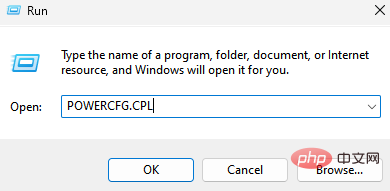
étape 3?: Dans la fenêtre du Panneau de configuration, naviguez vers la droite et accédez à Plans d'alimentation.
Ici, cliquez sur le lien Modifier les paramètres du plan à c?té de Plans d'alimentation actifs sur votre système.
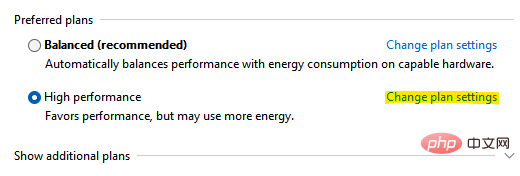
étape 4?: Dans la fenêtre suivante (Modifier les paramètres du plan), allez en bas de la fenêtre et cliquez sur Modifier les paramètres d'alimentation avancés.
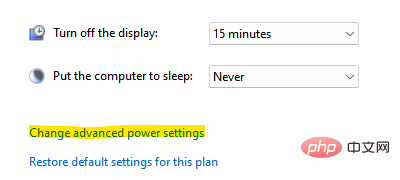
étape 5?: Cela ouvrira la fenêtre Options d'alimentation.
Ici, sous l'onglet Paramètres avancés, accédez à la liste et développez l'option Disque dur.
Maintenant, cliquez pour développer l'option "éteindre le disque dur après".
Ensuite, modifiez l'heure du champ Sur batterie et du champ Branché.
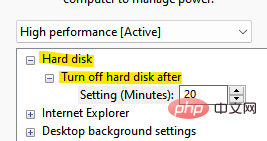
Une fois terminé, appuyez sur Appliquer ??puis sur OK pour enregistrer les modifications et quitter.
Fermez la fenêtre du Panneau de configuration et le disque dur devrait maintenant s'éteindre après le temps d'inactivité que vous avez défini.
Deuxième méthode?: via l'invite de commande
Cependant, si vous modifiez plus rapidement l'arrêt du disque dur après une période d'inactivité, vous pouvez utiliser l'invite de commande. Suivez les instructions ci-dessous pour apporter des modifications via la ligne de commande?:
étape 1?: Allez dans Démarrer, faites un clic droit dessus et sélectionnez Exécuter.
étape 2?: Cela ouvrira la fenêtre de commande ??Exécuter??.
Dans le champ de recherche, tapez cmd et appuyez simultanément sur les touches Ctrl + Maj + Entrée pour ouvrir une fenêtre d'invite de commande avec des privilèges d'administrateur.
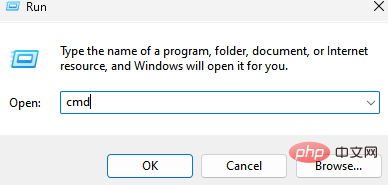
étape 3?: Dans une fenêtre d'invite de commande élevée, exécutez la commande suivante et appuyez sur Entrée?:
powercfg -change -disk-timeout-dc 0
Maintenant, remplacez 0 par le nombre de minutes pendant lesquelles vous souhaitez que le disque dur soit désactivé après le temps d'inactivité.
étape 4?: Maintenant, exécutez la commande suivante dans l'invite de commande et appuyez sur Entrée?:
powercfg -change-disk-timeout-ac-0
Remplacez 0 par le nombre de minutes pendant lesquelles vous souhaitez que le disque dur soit désactivé après le temps d'inactivité
Une fois terminé, fermez la fenêtre d'invite de commande, Redémarrez votre PC et maintenant, la prochaine fois que votre PC sera inactif, le disque dur s'éteindra dans le délai spécifié.
Ce qui précède est le contenu détaillé de. pour plus d'informations, suivez d'autres articles connexes sur le site Web de PHP en chinois!

Outils d'IA chauds

Undress AI Tool
Images de déshabillage gratuites

Undresser.AI Undress
Application basée sur l'IA pour créer des photos de nu réalistes

AI Clothes Remover
Outil d'IA en ligne pour supprimer les vêtements des photos.

Clothoff.io
Dissolvant de vêtements AI

Video Face Swap
échangez les visages dans n'importe quelle vidéo sans effort grace à notre outil d'échange de visage AI entièrement gratuit?!

Article chaud

Outils chauds

Bloc-notes++7.3.1
éditeur de code facile à utiliser et gratuit

SublimeText3 version chinoise
Version chinoise, très simple à utiliser

Envoyer Studio 13.0.1
Puissant environnement de développement intégré PHP

Dreamweaver CS6
Outils de développement Web visuel

SublimeText3 version Mac
Logiciel d'édition de code au niveau de Dieu (SublimeText3)
 L'entrée de la version Web de téléchargement Android de Binance de Binance
Jun 12, 2025 pm 10:27 PM
L'entrée de la version Web de téléchargement Android de Binance de Binance
Jun 12, 2025 pm 10:27 PM
Binance, en tant que principale plateforme de trading de crypto-monnaie mondiale, a attiré la faveur de millions d'utilisateurs du monde entier avec ses puissantes fonctions de trading, ses riches types d'actifs numériques et ses excellentes performances de sécurité. Pour répondre aux besoins des différents utilisateurs, Binance fournit une variété de méthodes d'accès, notamment des applications mobiles Android et des versions Web.
 Erreur 'Memory Overflow' lors de la gestion de l'opération de base de données de Navicat
Jun 04, 2025 pm 06:45 PM
Erreur 'Memory Overflow' lors de la gestion de l'opération de base de données de Navicat
Jun 04, 2025 pm 06:45 PM
Pour gérer les erreurs de ?débordement de mémoire? dans Navicat, vous pouvez utiliser les étapes suivantes: 1. Assurez-vous que la version Navicat est à jour; 2. Vérifiez et peut mettre à niveau la mémoire système; 3. Ajustez les paramètres Navicat, tels que la limitation de la taille de l'ensemble de résultats de requête et le traitement des données par lots; 4. Optimiser les instructions SQL et utiliser des index; 5. Optimisation des requêtes avec analyseur de requête; 6. Exportation des données par lots; 7. Surveillance et gestion des fichiers journaux. Grace à ces méthodes, le risque de débordement de mémoire peut être réduit efficacement et l'efficacité et la stabilité des opérations de base de données peuvent être améliorées.
 OUYI WEB VERSION Portail de connexion OUYI Version Web Portail
Jun 12, 2025 pm 10:00 PM
OUYI WEB VERSION Portail de connexion OUYI Version Web Portail
Jun 12, 2025 pm 10:00 PM
La version Web OUYI peut être connectée de trois manières: 1. Accédez directement au site officiel, entrez le site officiel et vérifiez la sécurité; 2. Sautez l'option "Version Web" dans l'application officielle; 3. Utilisez des moteurs de recherche pour rechercher "OUYI Web version" et donnez la priorité aux résultats avec la marque d'authentification. Les raisons de choisir la version Web comprennent des fonctions de trading puissantes, des données de marché en temps réel, des outils d'analyse de graphiques professionnels, une gestion des fonds pratiques, un support multi-langues, des mesures de sécurité complètes, pas de téléchargement et d'installation et une vision d'écran plus large.
 OUYI Télécharger le tutoriel ouyi Dernière version Télécharger le tutoriel (version complète)
Jun 18, 2025 pm 07:39 PM
OUYI Télécharger le tutoriel ouyi Dernière version Télécharger le tutoriel (version complète)
Jun 18, 2025 pm 07:39 PM
En tant que premier échange mondial de crypto-monnaie, OKX fournit un environnement commercial s?r et fiable et une riche variété d'actifs numériques. 1. Visitez le site officiel www.okx.com pour télécharger l'application; 2. Sélectionnez la version Android ou iOS selon l'appareil; 3. Installez l'application et complétez l'enregistrement ou la connexion; 4. Activer la vérification à deux facteurs pour assurer la sécurité du compte. La plate-forme prend en charge le trading SPOT, le commerce à effet de levier, le trading de contrats, le Defi, le marché de la gestion financière et de la NFT OKX.
 Regardez Jijiu Comics en ligne pour l'entrée gratuite. Entrez les bandes dessinées de Jijiu pour une page de lecture gratuite.
Jun 05, 2025 pm 03:57 PM
Regardez Jijiu Comics en ligne pour l'entrée gratuite. Entrez les bandes dessinées de Jijiu pour une page de lecture gratuite.
Jun 05, 2025 pm 03:57 PM
Vous voulez profiter de merveilleuses bandes dessinées à tout moment, n'importe où, mais vous avez du mal à trouver une plate-forme gratuite et pratique? Ensuite, les bandes dessinées de Jiujiu peuvent être la réponse que vous avez recherchée. En tant que plate-forme en ligne qui rassemble un grand nombre de ressources comiques, Jiujiu Comics s'engage à fournir un espace de lecture gratuit, ouvert et gratuit pour les amateurs de bandes dessinées. Que vous préfériez l'aventure passionnée, l'amour romantique ou le suspense, le raisonnement, la fantaisie et la science-fiction, vous pouvez trouver votre propre nourriture spirituelle dans les bandes dessinées de Jijiu. C'est comme un trésor comique plein de surprises, attendant que vous creusiez et explorez.
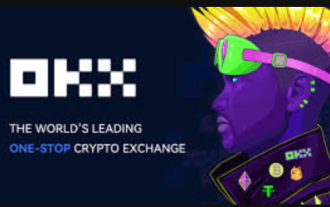 Comment se connecter à OUYI sur un ordinateur? OUYI European Exchange PC Installation Package Téléchargement
Jun 12, 2025 pm 04:24 PM
Comment se connecter à OUYI sur un ordinateur? OUYI European Exchange PC Installation Package Téléchargement
Jun 12, 2025 pm 04:24 PM
L'enregistrement à l'ordinateur OIEI Exchange et le téléchargement du package d'installation d'Oiei Exchange PC sont une étape clé pour entrer dans le monde du trading de devises numériques. Imaginez que vous êtes assis devant votre ordinateur, vous préparez à démarrer votre parcours de trading de devises numériques, mais vous constatez que vous ne savez pas comment vous connecter à l'OI Exchange, ou vous ne pouvez pas trouver le portail de téléchargement pour le package d'installation PC. Cela vous fera sans aucun doute vous sentir frustré. Ne vous inquiétez pas, cet article répondra en détail à ces questions, vous permettant de démarrer facilement et de profiter du marché des devises numériques. Nous vous guiderons étape par étape pour compléter la connexion et le téléchargement du package d'installation PC de l'échange OUYI pour vous assurer que vous ne manquerez aucun détail
 Miroir AO3 Dernière entrée AO3 Miroir Entrée de connexion officielle Accès direct
Jun 12, 2025 pm 08:21 PM
Miroir AO3 Dernière entrée AO3 Miroir Entrée de connexion officielle Accès direct
Jun 12, 2025 pm 08:21 PM
Pour vous connecter à AO3, accédez d'abord aux sites en miroir disponibles, puis suivez les étapes: 1. Sélectionnez le site en miroir et entrez l'URL; 2. Cliquez sur le bouton "Connectez-vous" dans le coin supérieur droit de la page d'accueil ou dans la barre de navigation; 3. Entrez le nom d'utilisateur et le mot de passe; 4. Sélectionnez "Remember Me" pour vous connecter automatiquement la prochaine fois (mais ne sélectionnez pas les ordinateurs publics); 5. Après avoir confirmé que les informations sont correctes, cliquez sur "Connectez-vous" pour terminer la connexion. Si vous rencontrez des problèmes, vous pouvez vérifier la connexion réseau, confirmer l'exactitude du nom d'utilisateur et du mot de passe, effacez le cache et les cookies du navigateur, modifiez le site en miroir et essayez d'utiliser le navigateur TOR. En fin de compte, vous pouvez contacter le service client AO3 s'il ne peut toujours pas être résolu. De plus, lorsque vous utilisez AO3, vous devez respecter les droits d'auteur de l'auteur et faire attention à la notation du contenu
 Binance Version officielle Entrée de connexion Binance Binance Version Web Entrée
Jun 09, 2025 pm 06:00 PM
Binance Version officielle Entrée de connexion Binance Binance Version Web Entrée
Jun 09, 2025 pm 06:00 PM
Pour trouver le bon portail de connexion pour la version Web de Binance, vous devez saisir https://www.binance.com directement dans votre navigateur; Ne cliquez pas sur les liens inconnus; Ajouter le site officiel pour mettre en signet; Confirmez que le moteur de recherche affiche le nom de domaine Binance.com; Si vous rencontrez des restrictions régionales, vous pouvez contacter le service client.




